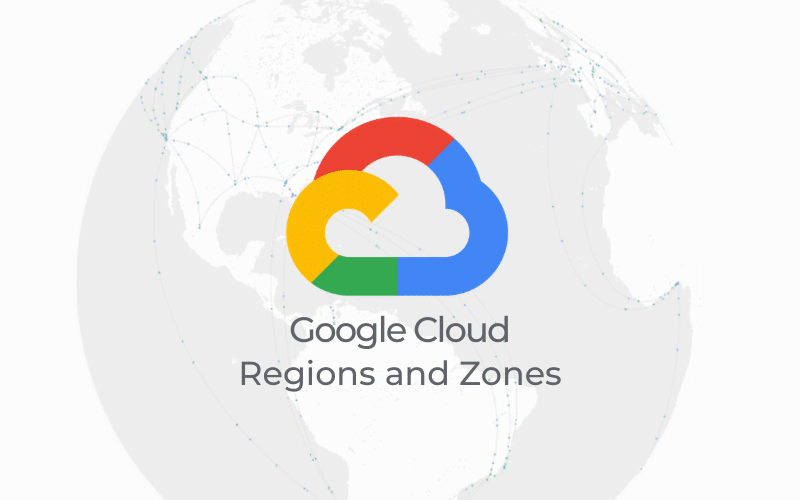
Pada kesempatan kali ini kami akan mendemokan Cara Memindahkan Lokasi Instance VM ke Region Jakarta di Google Cloud.
STEP PERTAMA - Install Web server
Sebelumnya saya sudah membuat Instaces-1 dengan region asia-southeast-1 (singapore) dan sudah di install web server apache 2
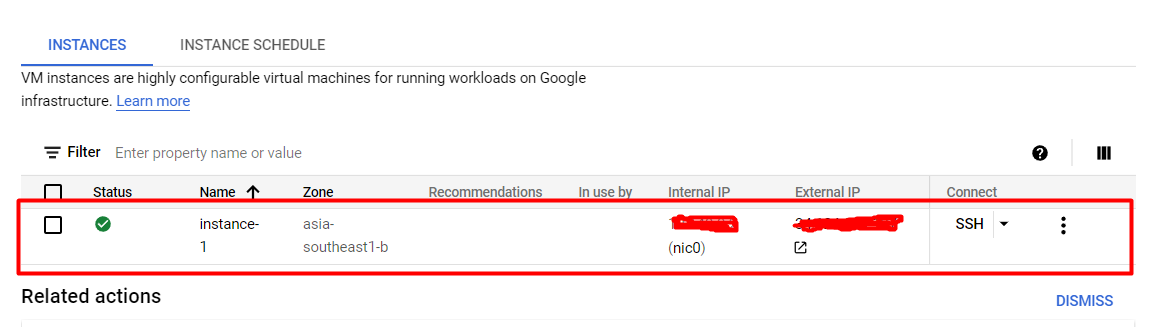
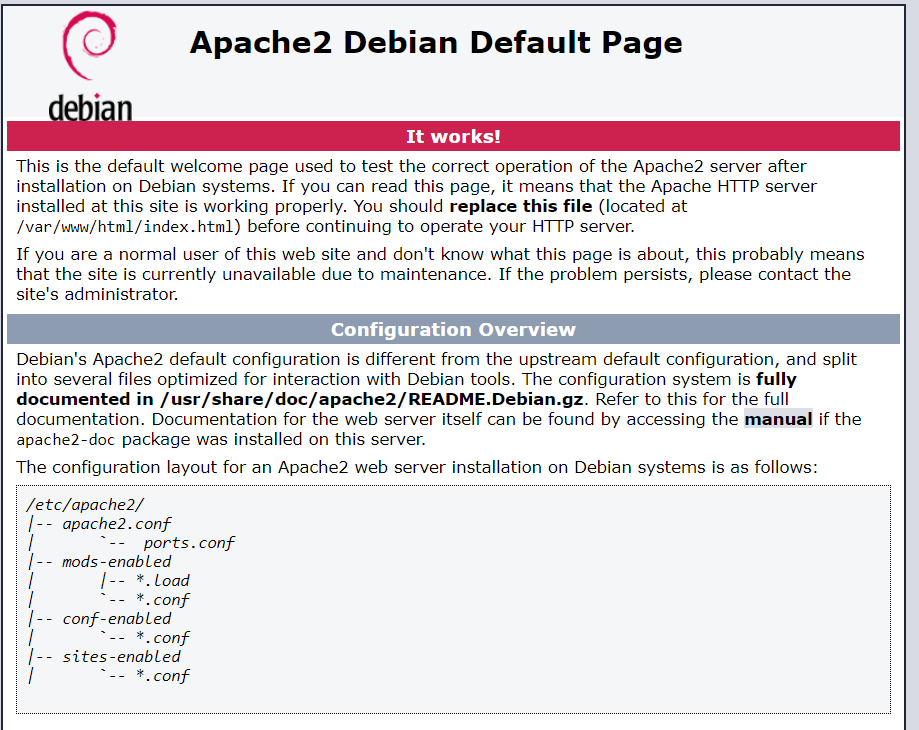
Kita lanjut ke step berikutnya ke menu storage yaitu disk.
STEP KEDUA - Membuat Snapshoot
Untuk mengcopy image dari Instance-1 (asia-southeast1) kita perlu membuat snapshoot nya terlebih dahulu, pilih menu navigasi > compute engine > disk untuk membuat snapshoot Instance-1 (asia-southeast1) bisa pilih menu action (titik tiga) > create snapshoot:
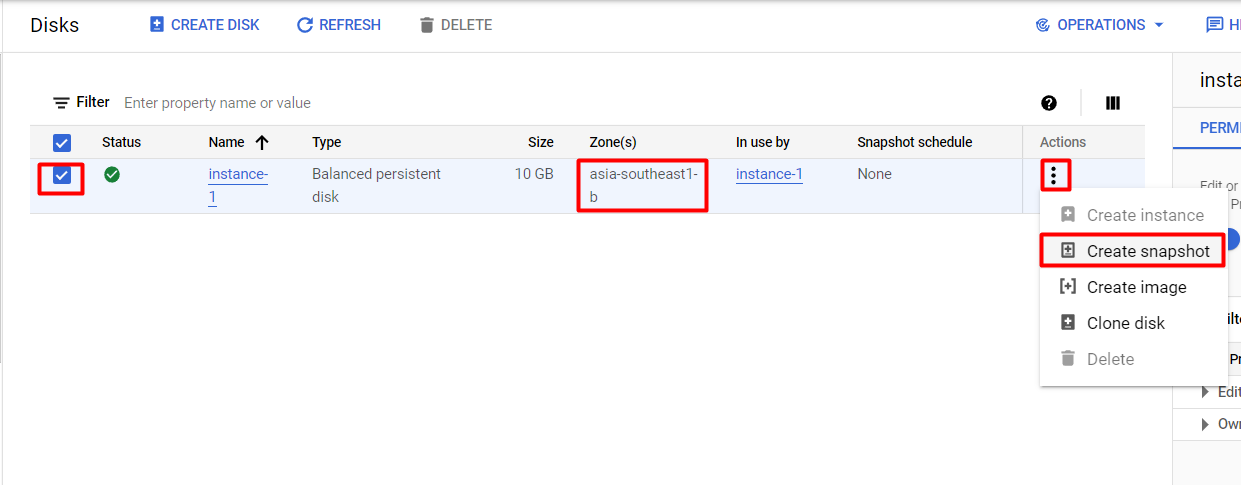
Lalu ikuti dan di sama kan pada gambar di bawah ini:
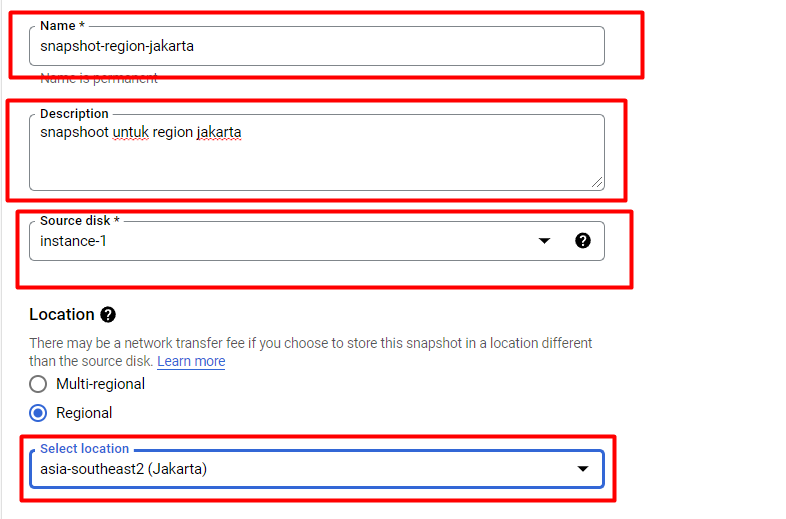
Untuk nama snapshoot kami isi dengan snapshoot-region-jakarta, deskripsi kami isi dengan snapshoot untuk region jakarta, source disk nya dari Instance 1 (asia-southeast1), dan untuk region nya kami pilih di asia-southeast2 (jakarta), dan create.
jika sudah berhasil membuat snapshoot tampilan nya akan seperti gambar di bawah ini:
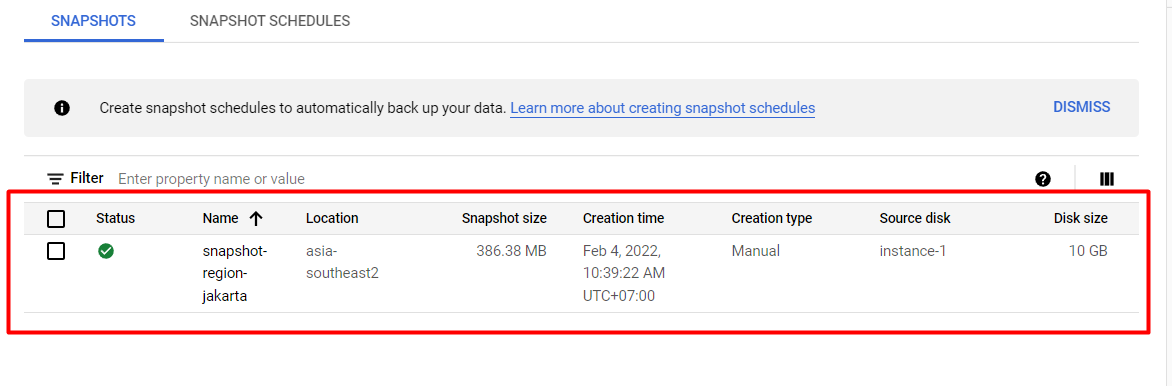
Jika sudah berhasil membuat snapshoot nya, kita lanjut ke step berikutnya, di menu disk.
STEP KETIGA - Membuat Disk
Lanjut kita membuat disk untuk meng copy dari Instance-1 (asia-southeast1), untuk membuatnya kita ke menu navigasi > compute engine > disk > create disk
Ikuti petunjuk pada gambar di bawah ini:
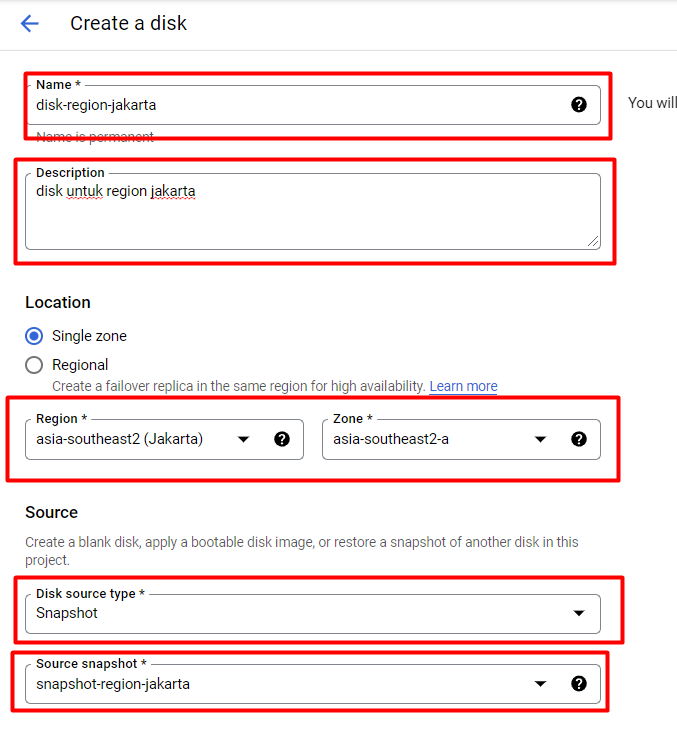
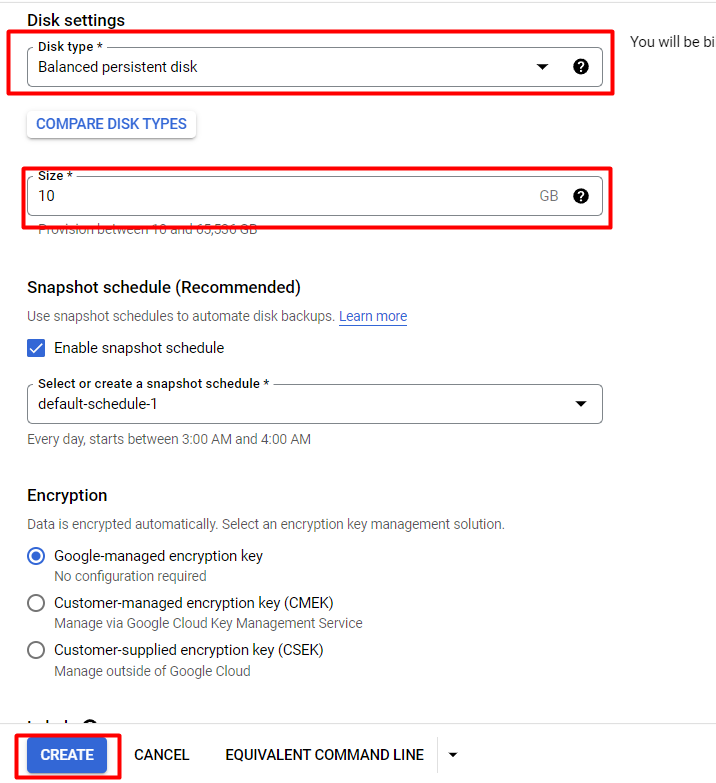
Disini kami memakai nama disk dengan "disk-region-jakarta", region di asia-southeast2 (jakarta), source nya pilih snapshot yang sudah kita buat sebelumnya "snapshot-region-jakarta", disk type di sama kan semua "balanced persistent disk", size juga di samakan yaitu "10gb", dan create.
Jika sudah membuat disk nya kita lanjut ke step selanjutnya membuat instance vm baru
STEP KEEMPAT - Membuat instance VM baru
Disini kami membuat intance vm baru untuk memindahkan data dari intance-1 (asia-southeast1), ikuti petunjuk pada gambar dibawah ini:
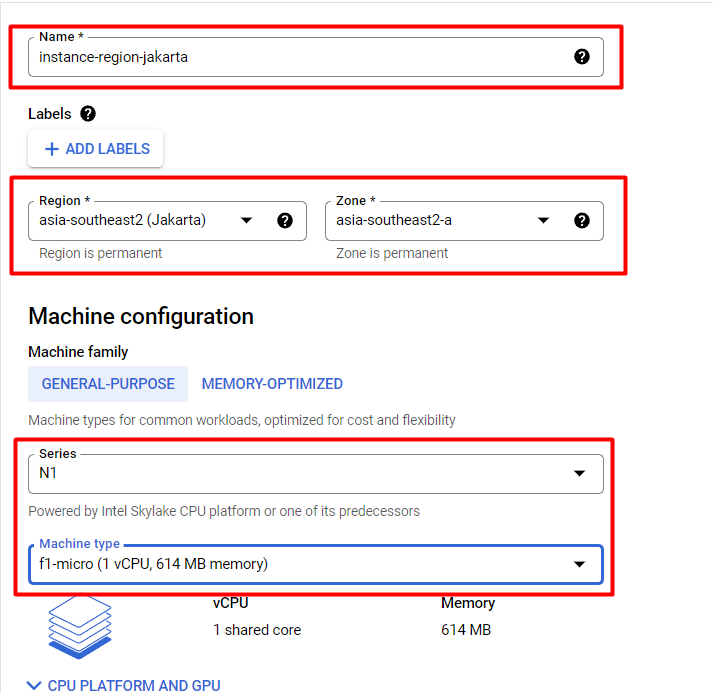
Kami memakai nama instance "instance-region-jakarta", region nya kami pilih asia-southeast-2a (jakarta), untuk type mesin nya kami pilih f1 micro.
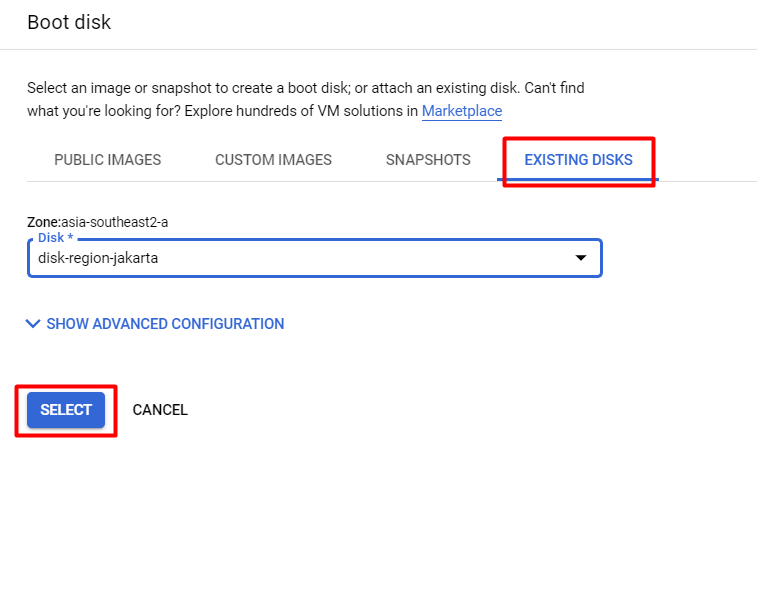
Lanjut ke boot disk nya disini kita pilih change dan ke menu existing disks, lalu pilih disk yang sudah kita buat tadi "disk-region-jakarta", lalu tekan select, dan lanjut ke settingan network interface nya
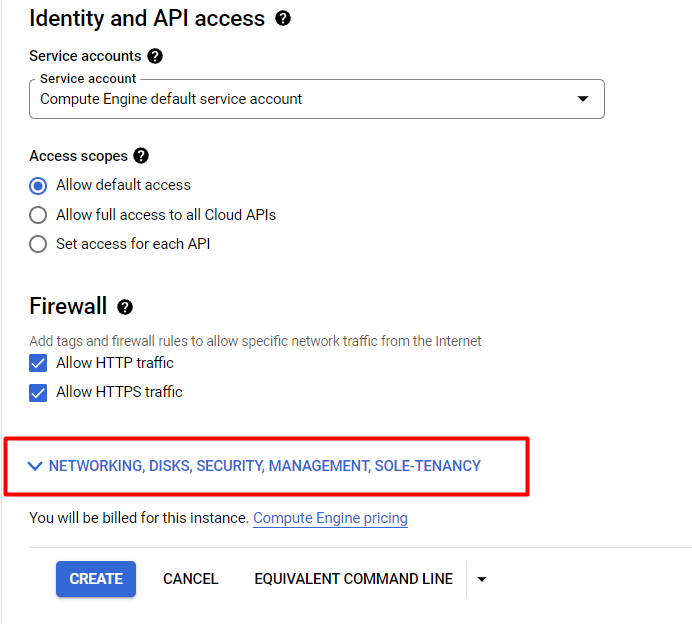
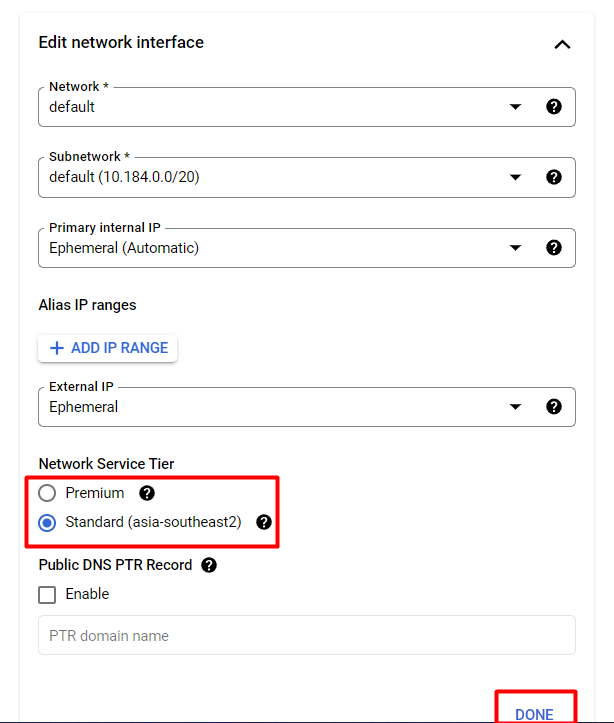
Disini di perhatikan untuk ganti network service tier yang ada di network interface dengan standard (asia-southeast2), tekan done, dan create.
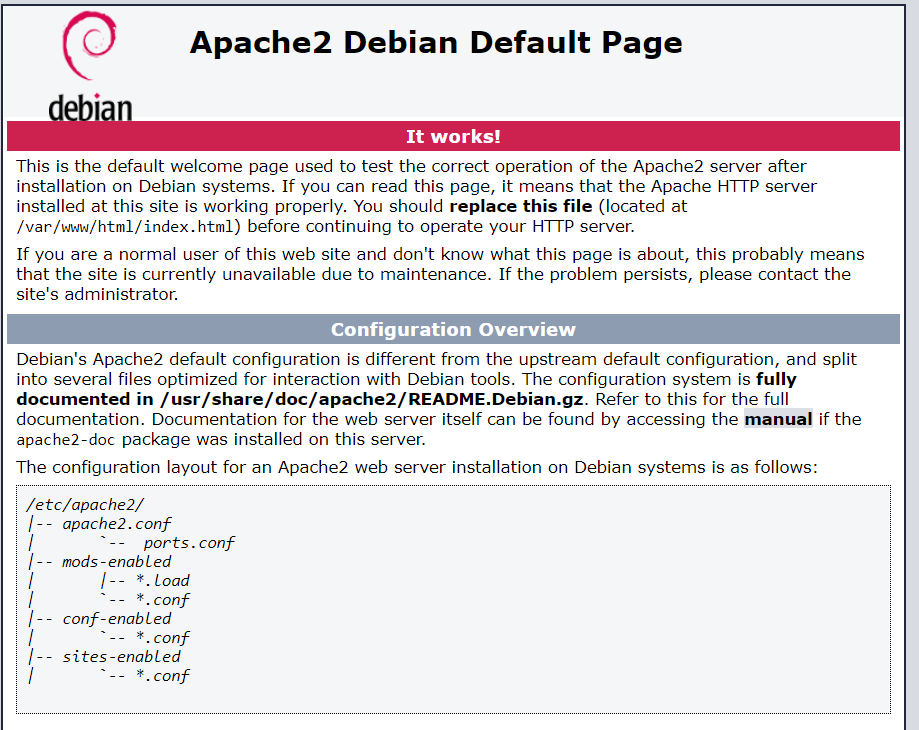
jika sudah coba berhasil create coba salin IP external dan paste pada tab browser dari instance-region-jakarta dan otomatis setingan web server yang di instance-1 (asia-southeast1) akan otomatis ada.
Sekian infromasi mengenai "Cara Memindahkan Lokasi Instance VM ke Region Jakarta di Google Cloud" semoga bermanfaat.
Terimakasih.